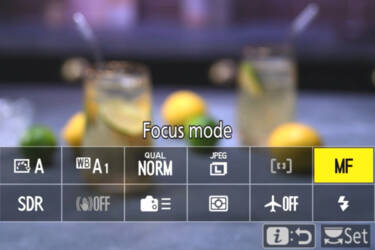So geht’s: Eigene benutzerdefinierte Picture-Control-Einstellungen

Erstellt und speichert mit Nikons kostenlosem NX Studio und Flexible Colour in wenigen Schritten ganz einfach den gewünschten Look.
Mit der Nikon Imaging Cloud könnt ihr Bildrezepte von Nikon und euren Lieblings-Creator:innen herunterladen, um im Handumdrehen den gewünschten Look zu erzielen. Aber was, wenn ihr eure eigenen Looks erstellen und speichern wollt?
Ihr könnt vorhandene Picture-Control-Konfigurationen in der Kamera bearbeiten und eigene Versionen erstellen. Wenn ihr noch mehr Kreativität und Kontrolle wollt, könnt ihr jetzt mit der kostenlosen Bearbeitungssoftware NX Studio von Nikon eure eigenen Picture-Control-Konfigurationen erstellen. Dabei könnt ihr selbst feinste Details von Farben und Aussehen anpassen, wie im Video unten zu sehen ist.
Flexible Colour ist für alle Kameras verfügbar, die mit Nikon Imaging Cloud kompatibel sind (derzeit Nikon Z6III, Z50II, Z5II und Zf). Damit könnt ihr eure eigenen Bildrezepte erstellen und auf eurer Kamera speichern, um sofort JPEGs mit den gewünschten Farben und Stimmungen zu bekommen. Film noir? Verrückt mit bunten Tupfern? Retro-Film? Was auch immer ihr vorhabt, mit Flexible Color könnt ihr individuelle Picture-Control-Konfigurationen für eure Kamera erstellen. Außerdem könnt ihr eure benutzerdefinierten Picture-Control-Konfigurationen als Bearbeitungsvoreinstellungen in NX Studio nutzen.
Zum Erstellen einer eigenen Picture-Control-Konfiguration müsst ihr die Kamera für die Aufnahme im RAW-Format einstellen (im Menü „Aufnahme“ unter „Bildqualität“). Danach übertragt ihr die Bilder zu NX Studio auf eurem PC. Von dort aus ist es ganz einfach.
- Wählt in NX Studio ein RAW-Bild aus, das ihr bearbeiten wollt.
- Wählt im Picture-Control-Menü auf der rechten Seite der Bedienelemente im Dropdown-Menü die Option „[FC] Flexible Color“ aus.
- Bearbeitet das Bild wie gewohnt.
- Wenn ihr mit dem Ergebnis zufrieden seid, geht oben im Menü auf „Custom Picture Control“ und wählt „Custom Picture Control exportieren“.
- Gebt der neuen Picture-Control-Konfiguration einen Namen und bestätigt mit OK.
- Klickt auf „In Ordner exportieren“, um die Datei auf dem Desktop zu speichern, oder auf „Auf Karte exportieren“, wenn eine Speicherkarte im PC steckt.
Um die neue benutzerdefinierte Picture-Control-Konfiguration auf der Kamera zu installieren, geht wie folgt vor:
- Speicherkarte in die Kamera stecken
- Scrollt im Fotoaufnahme-Menü runter zu „Picture Control verwalten“.
- In „Picture Control verwalten“ scrollt zu „Laden/Speichern“.
- Wählt „Auf Kamera kopieren“ aus und sucht eure Picture-Control-Konfiguration. Speichert sie dann auf einem freien Speicherplatz.
- Die neue benutzerdefinierte Picture-Control-Konfiguration ist jetzt über „Picture Control konfigurieren“ im Fotoaufnahmemenü verfügbar.
Mehr im Kamera-Einmaleins
Mehr über Software

Für noch mehr Kreativität